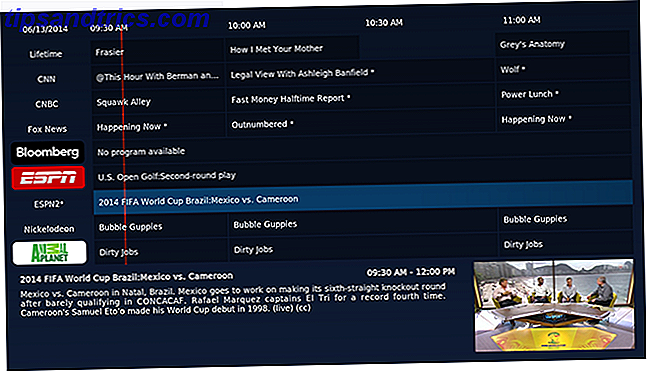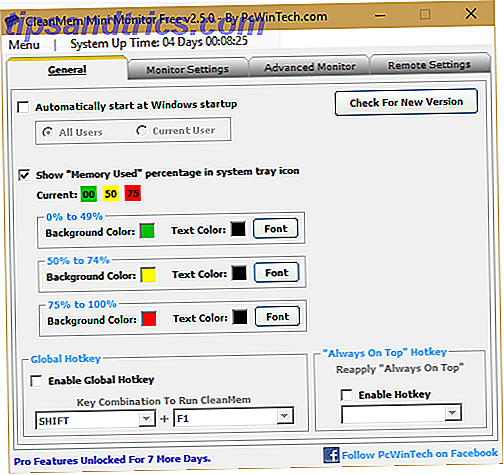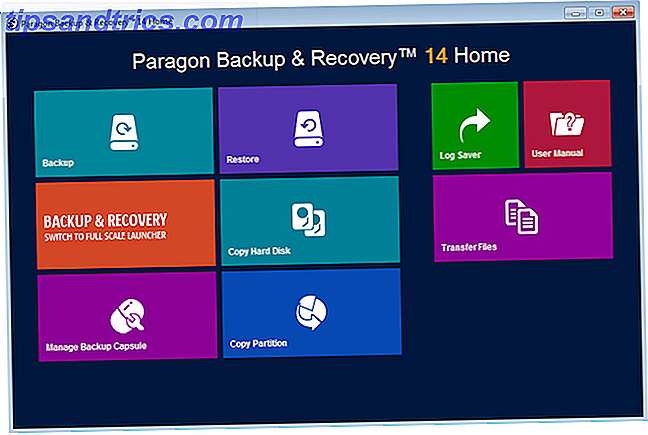Pc'er kan virke nemt at opgradere, men det er også nemt at få opgraderingerne forkerte. Tilføj lidt mere RAM og en hurtigere processor, og du bliver indstillet i de næste fem år, ikke? Måske. Eller det kan ikke have nogen mærkbar effekt. Det kan ikke engang arbejde overhovedet.
Hver pc-opgradering er anderledes, så lidt viden og planlægning kan sikre, at alt går glat.
1. Hvorfor opgraderer du?
Før du selv overvejer en opgradering, skal du være klar over præcis, hvad det er, du håber at opnå. Hvis du kun har en vag idé om, at du vil "gøre din pc hurtigere", er der en god chance for at du bliver skuffet. Det er nemt at stænke penge på noget, der ikke engang løser dit problem.

Opgradering af processor, hukommelse, opbevaring og grafikkort kan alle gøre din pc hurtigere - eller i det mindste vises hurtigere - men du kan ikke bare vælge en tilfældig og antage, at den vil have den ønskede effekt.
Så hvad er det problem, du vil beskæftige dig med? Tager dine programmer for lang tid at starte? Er billedfrekvensen i dine spil for lav? Lader pc'en forsvinde, når du arbejder i flere apps? Har det begyndt at blive varmt og / eller støjende? Hvert af disse spørgsmål kan løses ved at opgradere en anden del.

Så igen er der nogle opgraderinger, der er værd at gøre uanset. Skifter fra en harddisk til et solid state-drev Hvilke opgraderinger vil forbedre din pc ydeevne mest? Hvilke opgraderinger vil forbedre din pc ydeevne mest? Hvis du har brug for en hurtigere computer, men ikke er sikker på, hvilken komponent der vil være mest gavnlig at opgradere, så er her de retningslinjer, du skal følge. Læs mere vil have mærkbar effekt på hver computer. I det mindste vil det skære din pc's boot tid. Også mere RAM er bedre end mindre RAM - i hvert fald op til et punkt Hvor meget RAM har du virkelig brug for? Hvor meget RAM har du virkelig brug for? RAM er som kort sigt hukommelse. Jo mere du multitask, jo mere du har brug for. Find ud af, hvor meget din computer har, hvordan du får mest ud af det, eller hvordan du får mere. Læs mere .
Men bortset fra disse er der ingen magiske kugler. Hvis du vil opgradere noget, bør du altid målrette mod et specifikt problem med en bestemt løsning.
2. Er opgradering selv værd?
Når du ved hvad du vil gøre, skal du spørge dig selv om en opgradering ville være værd.
For det første er dit problem faktisk et hardware problem? En god fjederrengøring En Spring Cleaning Checkliste til din pc Del 2: Slet Udelukkende og gratis affaldsområde [Windows] En Rengøringscheckliste til din pc Del 2: Slet Udelukkende og gratis affaldsområde [Windows] Almindelig pc vedligeholdelse er ofte forsømt, hvilket fører til at tabe harddiskplads og et oppustet operativsystem, der kører stadigt langsommere. For at undgå en frygtet Windows-geninstallation skal du mindst udføre en grundig oprydning ... Læs mere kan genoplive mange pc'er, der er begyndt at køre langsomt eller udvise problemer. Opdatering af operativsystemet og drivere, slippe af med uønskede opstartsprogrammer og sletning af forældede filer kan alle hjælpe, som kan du bruge opdateringsindstillingerne i Windows. Skal du opdatere, nulstille, gendanne eller geninstallere Windows? Skal du opdatere, nulstille, gendanne eller geninstallere Windows? Har du nogensinde ønsket at nulstille Windows 7 uden at miste personlige data? Mellem en fabriks nulstilling og en geninstallation var det hårdt. Siden Windows 8 har vi to nye muligheder: Opdater og Nulstil. Hvilken er rigtig ... Læs mere.
Du må heller ikke overse hardwaremiljøet. Fjernelse af støv fra omkring pc'ens luftudluftninger forhindrer overophedning og bør medvirke til at reducere fanestøj.

For det andet er der spørgsmålet om, hvorvidt din computer stadig er værd at bruge penge på. Modige opgraderinger, som er både overkommelige og nemme at implementere (som at tilføje ekstra RAM) kan være umagenlige, selv på ældre systemer.
Men hvis du overvejer noget større (som at udskifte CPU'en), vil du måske overveje, om du bedre kunne serveres med en helt ny computer. En pc er kun så god som den værste udførende del. Opgradering af en enkelt komponent kan løse dit problem, eller det kan bare udsætte en anden flaskehals andetsteds.
3. Hvilken del skal du opgradere?
Når du er klar over, hvad dit problem er, skal du finde den rigtige løsning. De fire dele, der oftest anses for opgraderinger, er RAM, harddisk, processor (CPU) og grafikkort (GPU). Du kan også gøre andre, selv om mange - som et bundkort opgraderer 5 Grunde til, at du skal opgradere din pc bundkort 5 grunde til, at du skal opgradere din pc bundkort Usikker på, hvornår du skal opgradere dit bundkort? Her er et par retningslinjer for at hjælpe dig. Læs mere - er meget mere avancerede.

Du kan indsnævre dine muligheder ved at overveje eksempler på, hvor hvert stykke hardware har størst indflydelse.
- RAM kan hjælpe, hvis du skifter mellem forskellige programmer, er det langsomt, browsere slår i stå med mange åbne faner, du har input-lag, systemet bliver ikke reageret, eller store programmer som Photoshop og Lightroom er langsomme.
- Harddisk kan hjælpe, hvis du læser spil og applikationer er meget langsomt, det tager lang tid at gemme eller pakke ud store filer, opstart tager lang tid, eller harddisken bliver støjende, når RAM er begrænset.
- CPU'en kan hjælpe, hvis video- eller lydfiler er langsomme til at kode, du har reduceret ydeevne ved multitasking-applikationer eller spil, du har input-lag, eller din nuværende CPU fungerer regelmæssigt ved høje temperaturer.
- GPU kan hjælpe, hvis du har stammende og faldt rammer i spil, en manglende evne til at spille spil ved højere indstillinger eller meget høje temperaturer i din nuværende GPU.
Vi kan som udgangspunkt tage det faktum, at selv den langsomste SSD vil være mange gange hurtigere end en harddisk, så hvis dine problemer er relateret til en langsom harddisk, vil opgradering til et solid state-drev altid være gavnligt. Og da operativsystemerne bruger virtuel hukommelse, kan en SSD endda kompensere for mangel på RAM i et omfang.
Du skal kun opgradere grafikkortet, hvis du spiller nyligt udgivne AAA-spil. Hvis du ikke gør det, så er GPU'en sandsynligvis mere end god nok.
Identifikation af flaskehalse
For at finde ud af om RAM eller processoren er flaskehalse i dit system, kan du bruge de indbyggede systemovervågningsværktøjer på din computer. I Windows 10 betyder det at bruge Task Manager, som du kan få adgang til ved at trykke på Ctrl-Shift-Del. I OS X skal du åbne appen Aktivitetsovervågning.
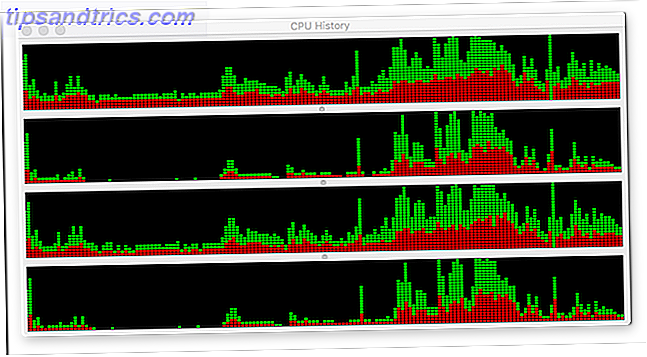
Disse værktøjer giver dig et hurtigt overblik over CPU-belastningen og RAM-brugen på dit system. Hvis du lader dem køre i baggrunden midlertidigt, kan du få en følelse af, om din processor eller hukommelse forårsager afmatning. (Se efter, at processoren kører ved 100%, eller at RAM'en er fuld.)
Du kan også opdage eventuelle applikationer, der også har dine ressourcer.
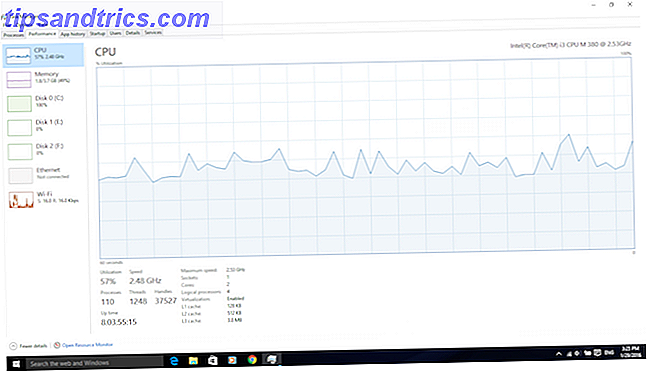
Husk, at mens dine opgraderinger skal løse flaskehalse, kan de også fremhæve andre flaskehalse eller introducere nye.
For eksempel kan en simpel ekstern opgradering - ligesom at tilføje en 4K skærm - kræve, at du opgraderer dit grafikkort til at spille spil med 4K opløsning. Hvis du vil streame 4K-video, skal du muligvis opgradere din internetforbindelse.
4. Hvilke specifikationer er vigtige?
Når du har identificeret, hvad du vil opdatere og hvorfor, skal du vælge den rigtige del for jobbet.
RAM kan være ret kompliceret 8 Vilkår, du skal vide, når du køber computer RAM 8 Vilkår, du skal vide, når du køber computer RAM Mens RAM har tendens til at være ret nemt at finde og installere, kan sporing af RAM, der er kompatibelt med dit system, vise sig at være en smule mere udfordrende end en afslappet bruger kan forvente. Læs mere, men de vigtigste ting at være opmærksomme på er, at det ideelt set skal installeres parvis (f.eks. To 4 GB-pinde i stedet for en enkelt 8 GB-pind) og teknologierne skal matche (f.eks. Prøv ikke at bruge DDR2 og DDR3 sammen).
Hvis din RAM har forskellige clock hastigheder, vil de alle løbe ved hastigheden af den langsomste pind.
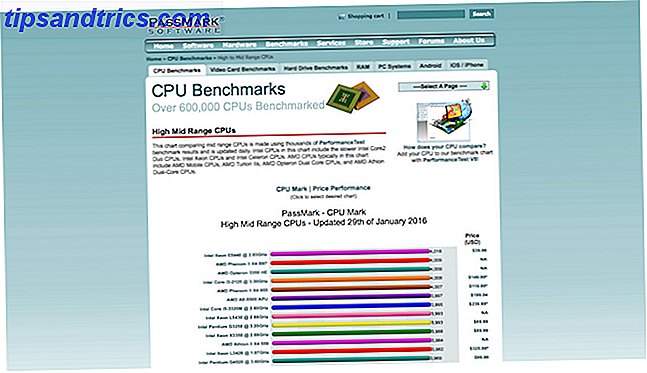
Processorer og grafikkort er mere komplicerede. De er blandt de dyrere opgraderinger, du kan lave, men de præstationsgevinster, de tilbyder, er ikke altid tydelige.
En god start er at forstå processorens navngivningskonventioner Sådan finder du den bedste laptop under $ 600 Sådan finder du den bedste laptop under $ 600 Hvis du ved, hvor du skal hen, kan $ 600 få dig en masse bærbar computer. Her er hvad du skal kigge efter. Læs mere så du ved hvad de tilbyder, og også være sikker på at vide, hvad du skal kigge efter i et nyt grafikkort. 5 Ting du skal vide, før du køber et grafikkort 5 ting du skal vide, før du køber et grafikkort Her er Fem vigtige punkter at huske på, før du køber dit næste grafikkort, ellers kan du fortryde dit køb. Læs mere .
Så tjek benchmarks for at sammenligne din valgte enheds hastighed mod din nuværende model. PassMark Software har en omfattende database med processor benchmarks og grafikkort benchmarks.
5. Er der nogen kompatibilitetsproblemer?
Det endelige, du skal gøre før du bøjer dit kreditkort på nye computerdele, er at sikre, at dine valgte komponenter er fuldt kompatible med dit system. Der er tre spørgsmål her.

Først skal de fysisk passe. Komponenter har ikke alle samme standardstørrelse eller -forbindelse: Processorer bruger forskellige stik CPU-stikkontakter Forklaret: Fra Socket 5 til BGA [MakeUseOf Forklarer] CPU-sockettyper forklaret: Fra Socket 5 til BGA [MakeUseOf Forklarer] Computerprocessorer har et hjem . Stikket. De fleste mennesker ignorerer denne hardware, fordi den har ringe åbenlyse funktionelle virkninger. Stikkontakter hindrer ikke eller hjælper ydeevne, de er standardiseret i en given processor. .... Læs mere, der er forskellige typer RAM-moduler og så videre. Hvis de ikke passer, kan du ikke bruge dem. Og selvfølgelig, hvis du opgraderer en bærbar computer, vil du være begrænset i hvilke dele du kan opgradere alligevel.
For det andet skal de være kompatible. Et godt sted at kontrollere dette er PCPartPicker, hvor du kan finde dele, der er fuldt kompatible med dit bundkort. Nogle gange kan det siges, at en CPU / bundkortkombination kræver en BIOS-opdatering. I dette tilfælde skal du enten kontrollere, at en opdatering er tilgængelig (det kan ikke være) eller finde et alternativ.
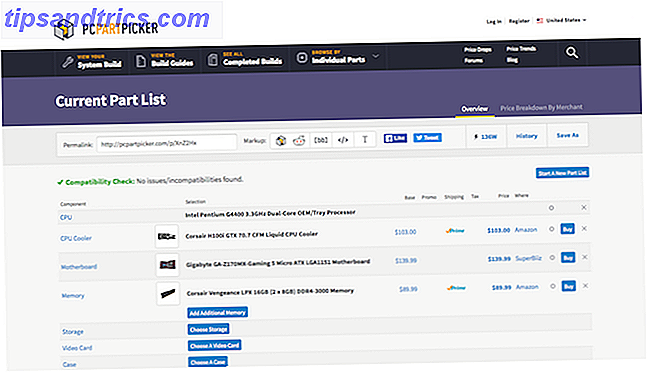
For det tredje skal de støttes. Hovedkort understøtter kun RAM til sticks af en vis kapacitet. Så hvis det understøtter op til 8 GB RAM-moduler, og har to slots, så er det maksimale RAM-RAM, der er 16 GB.
Og der er nogle andre nemme overvågninger, som at købe et eksternt USB 3.0-drev, når du kun har ledige USB 2.0-porte eller købe en 802.11ac-router, men kun har 802.11n-hardware på din pc. I begge tilfælde vil din nye hardware kun køre med den langsommere hastighed af kompatibilitet.
Fik nogen andre PC Opgradering Tips?
Naturligvis er der mange tilfælde, når det er bedre at bare købe en ny pc 7 advarselsskilte Det er på tide at udskifte din gamle pc 7 advarselsskilte Det er på tide at udskifte din gamle pc Hvornår skal du købe en ny computer? Læs mere . Men opgraderinger kan udvide levetiden på din computer, presse mere strøm ud af det og gøre det muligt for dig at køre et større udvalg af applikationer. Så længe du gør dit hjemmearbejde først, kan det være et projekt, der er værd at være en virksomhed.
Hvad er dine tip til opgradering af pc'er? Eller har du nogensinde købt en opgradering og ikke nået de resultater, du havde forventet? Fortæl os alt om det i kommentarerne.
Billedkreditter: Opgrader PC via Leon Terra, RAM opgradering via Yutaka Tsutano, Dusty PC via Vinni Malek, Hukommelse via MATSUOKA Kohei, Processorstifter via Jiahui Huang